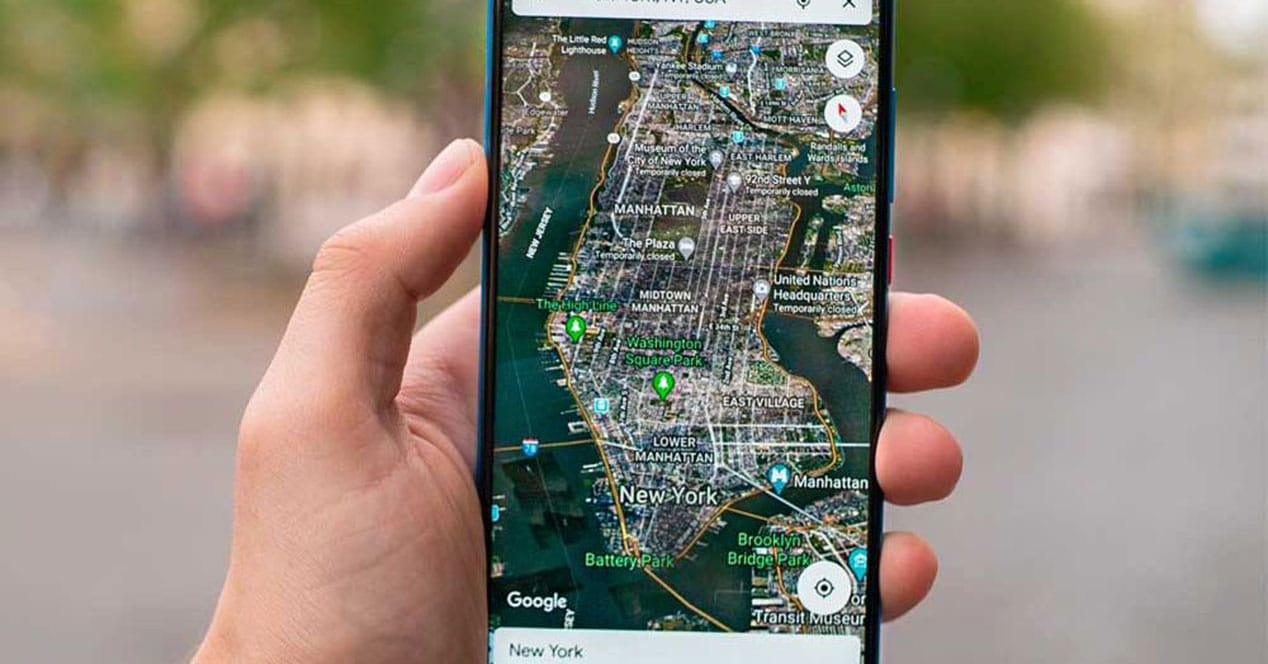
Googleマップは、各ユーザーに高度にパーソナライズされたエクスペリエンスを提供することを特徴としています。 常にクレッシェンドにあり、ポイントAからポイントBに移動するだけでなく、可能な限り最もパーソナライズされた方法でそれを実行することに焦点を当てているアプリ。 それは基本的なものでさえ止まります グーグルマップ衛星ビュー.
モバイルでアプリを起動するたびに衛星ビューに切り替える必要がある場合は、一般的に疲れているはずです。 標準ビューのプランには、私たちが移動する通りやエリアのすべての視覚情報が表示されていないため、方向付けが困難です。 オープンエリアを移動する人、または単に衛星ビューで自分自身をはるかにうまく方向付ける人のために、 そのレイヤーをアクティブにしてアプリケーションを直接起動する方法を説明します 何かを探すたびにそれを選択する必要はありません。
ブラウザの新機能ではありません
真実は、それが最近立ち上げられた機能ではないということですが、当時はいくつかの変更の後に来ました。 少し前に、レイヤーを変更するには、 サイドメニューを開く、下にスライドしてレイヤーのリストを表示し、レイヤーを選択します。 次に、レイヤーを再度変更する場合は、前のXNUMXつの手順を繰り返す必要がありました。
新しい変更の後、そのプロセスは簡素化される予定でした。 このように、 新しいレイヤーボタン 地図の右上にあります。 このボタンを押すと、XNUMX種類の地図(デフォルト、衛星、レリーフ)とXNUMX種類の地図の詳細(公共交通機関、交通、自転車)のウィンドウが表示されました。
このボタンは引き続き保持されますが、ブラウザーの起動時にXNUMXつのレイヤーまたは別のレイヤーを表示する設定が変更されました。 グーグルマップ9.41から (2016年にリリースされたバージョン)[マップの起動時に衛星ビューを表示する]オプションを設定からアクティブ化できます。 そのため、アプリケーションを開くたびに、デフォルトでベクトルマップの代わりに衛星ビューが表示されます。 ただし、あまり目立たない機能なので、気付かない方も多いのではないでしょうか。
Googleマップで衛星ビューを開始する方法
インターフェースが非常に即時であるため、Googleマップの他のオプションのように複雑ではありません。 私たちはそれを言わなければなりません デフォルトでのみ衛星ビューを変更できます、したがって、残りのレイヤーは破棄されます。 そうは言っても、Googleマップに移動し、画面の右上にあるGoogleIDのアバターをクリックします。
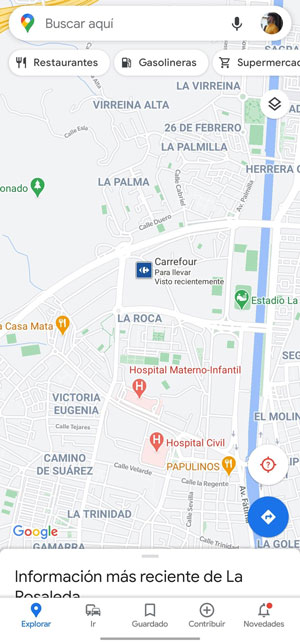
表示されるポップアップウィンドウ内で[設定]を選択すると、の最も重要なパラメータのいくつかが表示される場所に到着します。 アプリ。 今、あなたは見て «衛星ビューでマップを開始» 右側に表示されます un スイッチ 不活性化。 それを押すと位置が変わり、地図に戻ります。 環境全体の実際の画像を含むレイヤーのみを表示できることがわかります。
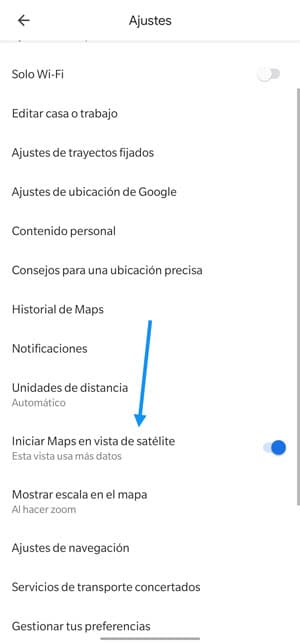
とにかく、変更が有効であることを確認したい場合は、Googleマップを終了し、iOSまたはAndroidからアプリケーションを完全に閉じてから、再度アクセスする必要があります。 標準ビューが消えて デフォルトで衛星を利用できるようになります。
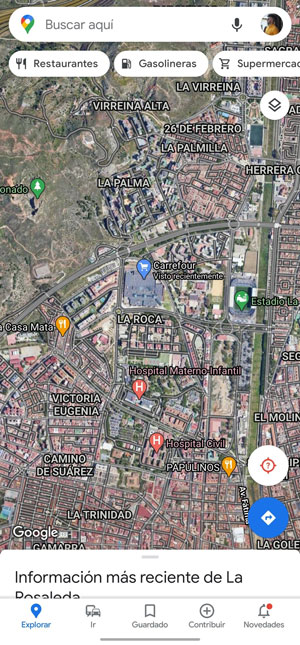
衛星地図では引き続き機能を保持しているため、他のビューにある機能がないことを心配する必要はありません。 これらの機能は基本的に組み込まれています ビジネスデータ、ショップ、会社、興味のあるポイントなど、車または徒歩でルートを描くときに自分自身をより適切に配置するのに役立つ視覚情報が追加されているだけです。